Диагностика репорт с подробным логом
🔗 Оригинальная страница — Источник данного материала
Инструкция для ZennoPoster и ZennoBox
Нажмите здесь, чтобы развернуть
1. Включить подробный лог.
*Настройки-Другое-�Подробный лог (Отладочная информация для разработчиков)
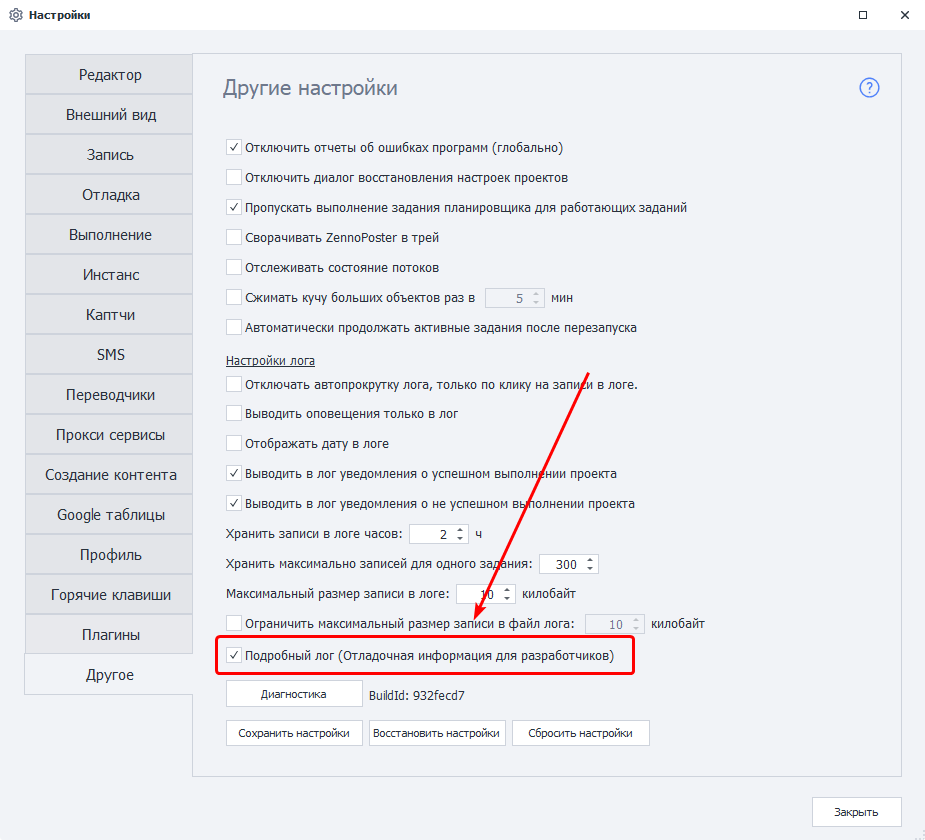
Возможно включение черезспециальное приложение.
2. Перезагрузить программу.
3. Выполнить действия приведшие к ошибке.
4. Запустить Диагностику.*
Запускать диагностику необходимо после проявления проблемы, желательно запомнить время её проявления. Запустить её можно несколькими способами:
- из интерфейса программы (*Настройки-*Другое-кнопка *Диагностика внизу окна)
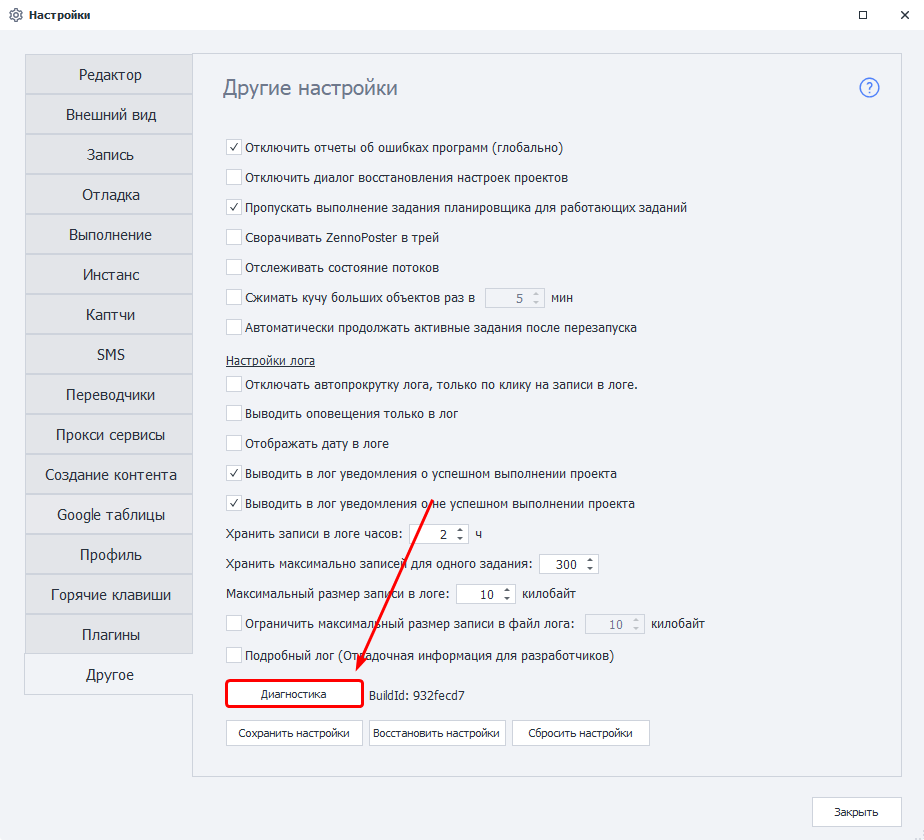
- либо из директории установленной программы
ZennoPoster 7 -
С:\Program Files\ZennoLab\RU\ZennoPoster Pro V7\7.4.0.0\Progs\Diagnostic.exeZennoPoster 5 - `C:\Program Files\ZennoLab\RU\ZennoPoster Pro\5.47.0.0\Progs\Diagnostic.exe```json
В Вашем случае путь может немного отличаться (другая буква диска, версия программы, язык)
5. Полученный файл report.zip передать нам
После завершения Диагностики будет сформирован файл report.zip, находиться файл будет в директории, куда установлена программа (откроется автоматически по завершении Диагностики).
Полученный файл нужно отправить в поддержку.
Инструкция для ZennoDroid
Нажмите здесь, чтобы развернуть
1. Включить подробный лог.
*Настройки-Другое-Подробный лог (Отладочная информация для разработчиков)
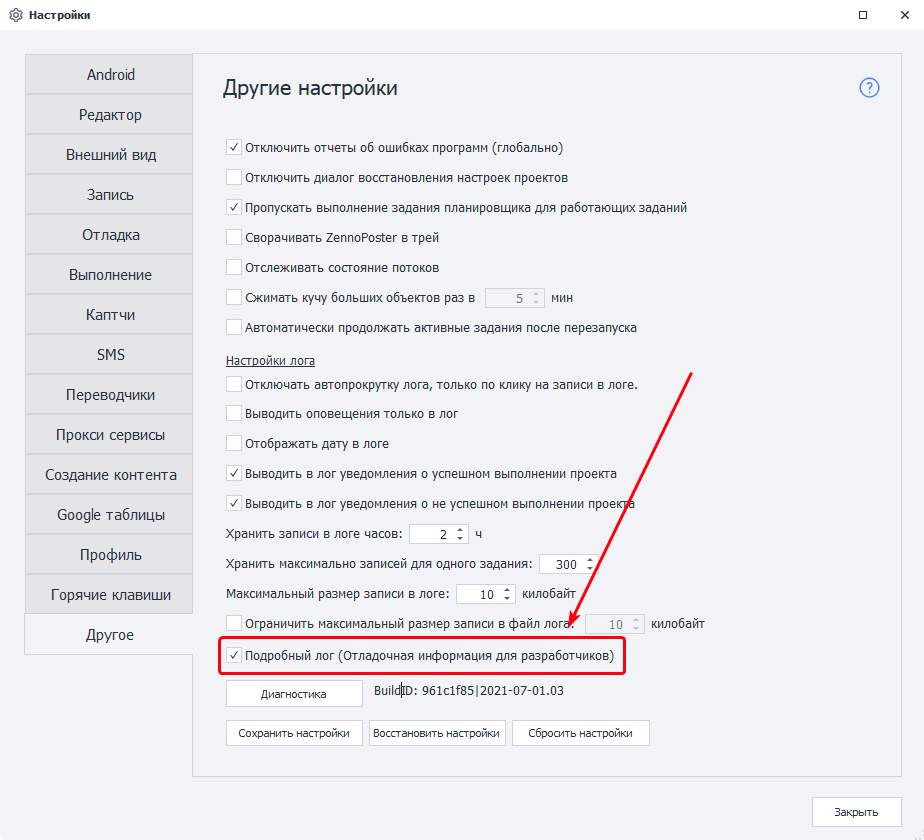
Возможно включение черезспециальное приложение.
2. Перезагрузить программу.
3. Выполнить действия приведшие к ошибке.
4. Запустить Диагностику.*
Запускать диагностику необходимо после проявления проблемы, желательно запомнить время её проявления. Запустить её можно несколькими способами:
- из интерфейса программы (*Настройки-*Другое-кнопка *Диагностика внизу окна)
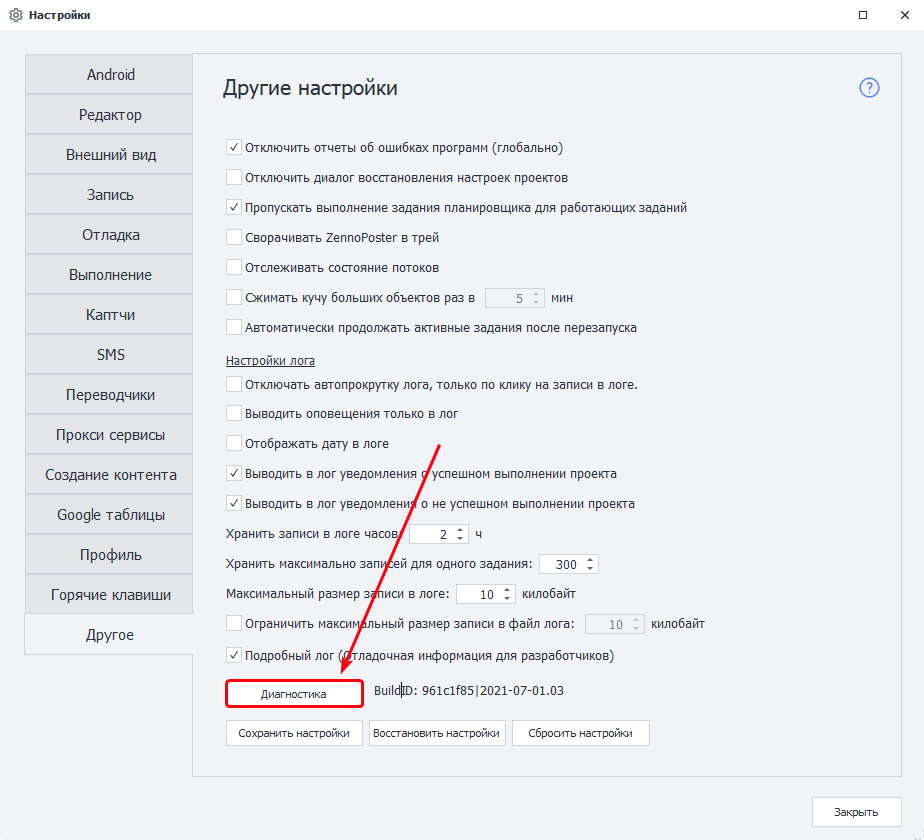
- либо из директории установленной программы
C:\Program Files\ZennoLab\RU\ZennoDroid Pro\2.2.4.0\Progs\Diagnostic.exejson
В Вашем случае путь может немного отличаться (другая буква диска, версия программы, язык)
5. Полученный файл report.zip передать нам
После завершения Диагностики будет сформирован файл report.zip, находиться файл будет в директории, куда установлена программа (откроется автоматически по завершении Диагностики).
Полученный файл нужно отправить в поддержку.
5.1. Если используется эмулятор MEmu
Запустить эмулятор, в меню нажать на пункт Информация о системе, затем нажать на кнопку Сформировать отчет о диагностике. Получивший файл отправить в поддержку вместе с основным отчетом
Информация о системе в MEmu
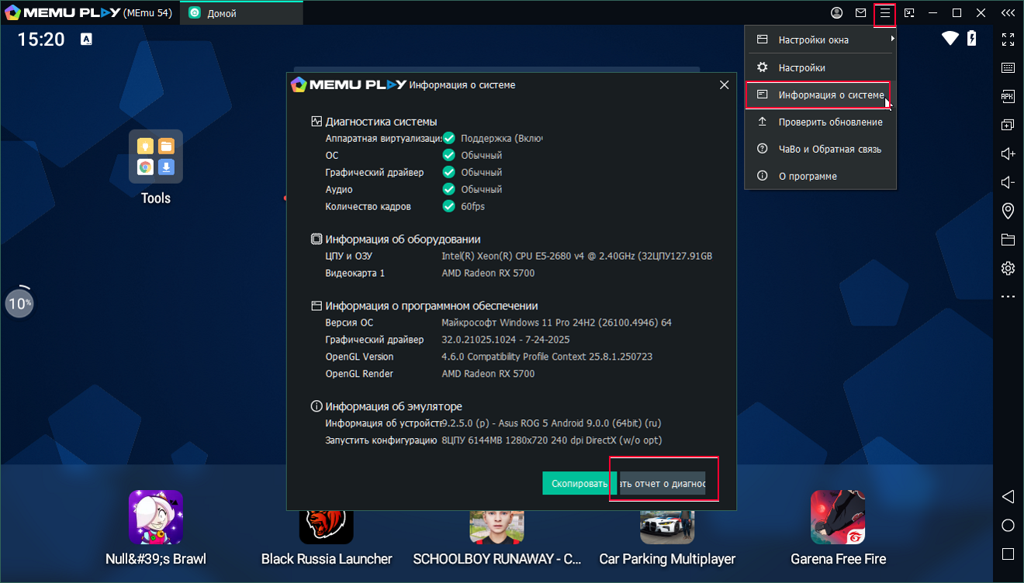
Инструкция для CapMonster2
Нажмите здесь, чтобы развернуть
1. Включить подробный лог.
Настройки => Программа => Подробный лог (отладочная информация для разработчиков) (над кнопкой Диагностика)
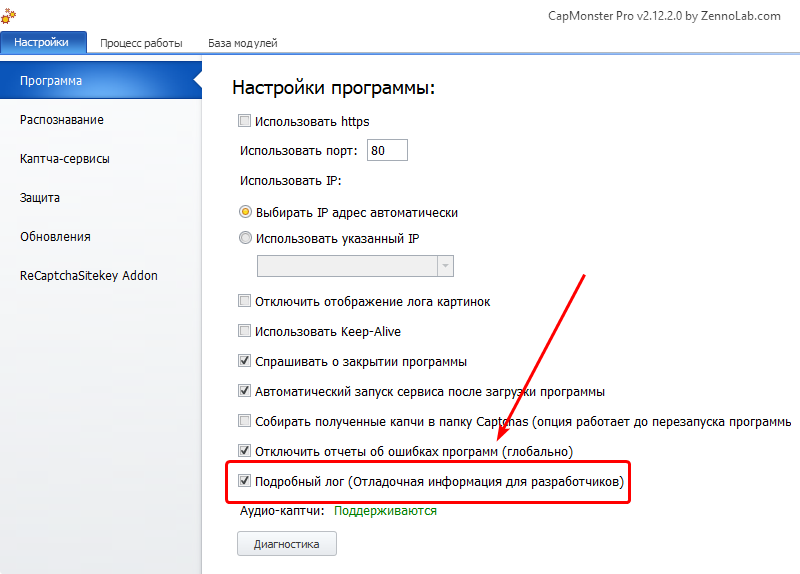
Возможно включение черезспециальное приложение.
2. Перезагрузить программу.
3. Выполнить действия приведшие к ошибке.
4. Запустить Диагностику.*
Запускать диагностику необходимо после проявления проблемы, желательно запомнить время её проявления. Запустить её можно несколькими способами:
- из интерфейса программы (Настройки => Программа => кнопка Диагностика (в самом низу окна))
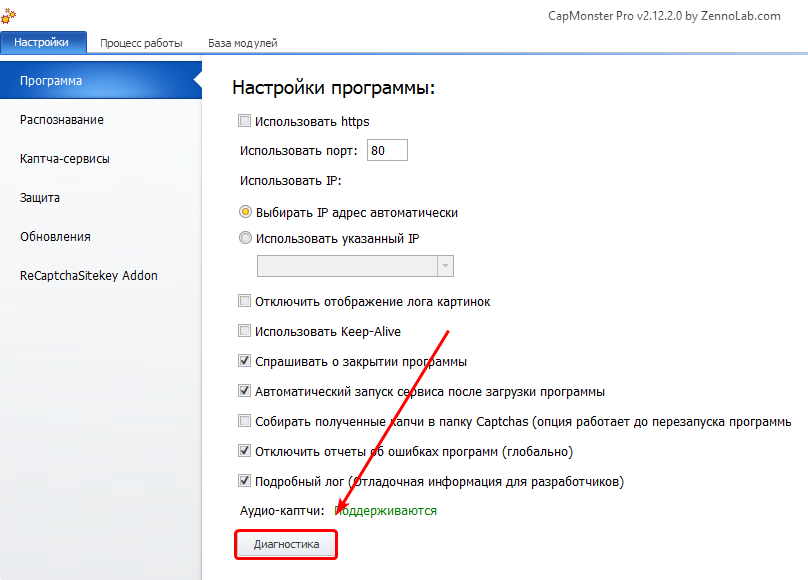
- либо из директории установленной программы
C:\Program Files\ZennoLab\RU\CapMonster Pro\2.12.2.0\Progs\Diagnostic.exejson
В Вашем случае путь может немного отличаться (другая буква диска, версия программы, язык)
5. Полученный файл report.zip передать нам
После завершения Диагностики будет сформирован файл report.zip, находиться файл будет в директории, куда установлена программа (откроется автоматически по завершении Диагностики).
Полученный файл нужно отправить в поддержку.
Инструкция для ZennoProxyChecker
Нажмите здесь, чтобы развернуть
1. Выполнить действия приведшие к ошибке.
2. Запустить Диагностику.*
Запускать диагностику необходимо после проявления проблемы, желательно запомнить время её проявления. Запустить её можно из директории установленной программы
```C:\Program Files\ZennoLab\RU\ZennoProxyChecker\3.6.0.0\Progs\Diagnostic.exe` В Вашем случае путь может немного отличаться (другая буква диска, версия программы,)
3. Полученный файл report.zip передать нам
После завершения Диагностики будет сформирован файл report.zip, находиться файл будет в директории, куда установлена программа (откроется автоматически по завершении Диагностики).
Полученный файл нужно отправить в поддержку.